Recensione HP Omen Transcend 14: quasi perfetto!

Cerchi un nuovo laptop da gioco portatile? Dai un
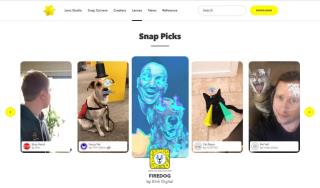
Esprimersi attraverso nuove immagini è stato semplificato da Snapchat, senza dubbio. Ora stiamo ottenendo un selfie perfetto utilizzando alcuni filtri e salvandoli e condividendoli istantaneamente su Snapchat e su altre piattaforme. Ma hai finito con i filtri esistenti e stai cercando come ottenere nuovi filtri Snapchat?
Bene, esplorerai nuovi filtri, obiettivi e adesivi qui inclusi filtri geografici, filtri basati sul contesto e persino basati sulla realtà aumentata. Ora il tuo mondo può migliorare la sua aura digitale mentre ci collochi una cosa distinta.
Nuovo su Snapchat? Ecco come abilitare i filtri Snapchat!
Coloro che l'hanno scaricato qualche settimana fa e ora stanno imparando l'aspetto dei filtri, potrebbero voler sapere come abilitare i filtri Snapchat. Non preoccuparti perché il processo è abbastanza semplice.
Passaggio 1: apri il tuo profilo e individua l'icona Impostazioni nell'angolo in alto a destra.
Passaggio 2: servizi aggiuntivi > Gestisci. Abilita l'opzione di Filtri qui.
Se non riesci a vedere nulla nella sezione Gestisci, i tuoi filtri sono già abilitati.
Inoltre, puoi creare anche il tuo Bitmoji o un'icona personalizzata. Nel menu Impostazioni, individua Bitmoji e crea il tuo avatar.
Leggi anche: I 10 migliori filtri Snapchat che devi provare
Come utilizzare i filtri Snapchat?
È il lavoro più semplice dopo essere atterrato su Snapchat. Apri la fotocamera, tocca lo smiley proprio accanto all'obiettivo centrale e puoi trovare tonnellate di filtri.
Seleziona il filtro (ad esempio, filtro Snapchat da maschio a femmina) scorrendoli a destra o a sinistra, lascia che si applichi a te o ai dintorni e fai clic sull'immagine.
Come ottenere più filtri Snapchat?
Alcuni filtri Snapchat si riciclano in base al tempo acquisito mentre altri rimangono permanentemente. Tuttavia, vedremo come utilizzare e ottenere nuovi filtri Snapchat nell'app del tuo telefono. Alcuni filtri comuni sono:
Filtro colore : molto semplice e veloce da usare, scatta regolarmente e inizia a scorrere verso destra. Sperimenta diverse modalità e salva quella più adatta.
Filtro di sovrapposizione : fai uno scatto e usa i filtri di sovrapposizione come posizionare la posizione, menzionare il nome, impostare la temperatura, mostrare il tuo stato d'animo, aggiungere GIF, ecc.
1. Ottieni geofiltri
Sebbene sia disponibile solo in determinati luoghi, accedi prima alla tua posizione per iniziare a utilizzare i Geofiltri.
Utenti iOS: Impostazioni > Privacy > Servizi di localizzazione > Snapchat
Utenti Android: Impostazioni > Posizione > Abilita
I geofiltri si basano sulla posizione in cui ti trovi. Non aspettarti che tutte le posizioni vengano rilevate, ma puoi inserire punti di riferimento importanti per comunicare la posizione ai tuoi amici.
Quando vengono attivati gli ultimi filtri Snapchat, sarai in grado di vedere il filtro nell'elenco dei filtri regolari.
2. Visita lo studio delle lenti
Per ottenere nuovi filtri Snapchat, Lens Studio è davvero divertente. Qui puoi trovare una miriade di obiettivi di tendenza basati sul contenuto AR.
Snapchat seleziona gli obiettivi di tendenza e ti mostra quello più sorprendente in alto. Continuando a scorrere di più, sarai in grado di trovare molti altri nuovi filtri snap per rendere il contenuto eccitante.  3. Obiettivi comunitari
3. Obiettivi comunitari
Se sei interessato a come gli altri diffondono la magia dei filtri, devi comunque vedere come ottenere i filtri Snapchat.
Bene, apri la fotocamera, raggiungi i filtri (toccando accanto all'obiettivo della fotocamera) e scorri verso l'alto lo schermo. E oh mio Dio, puoi trovare fantastici filtri da provare, ti innamorerai sicuramente, o alcuni possono persino farti rotolare sul pavimento.
4. Crea adesivi personali
Dopo aver fatto clic su un'immagine, tocca l'opzione "nota adesiva" sul lato destro e apri Bitmoji, GIF, grafica, ecc.
Qui puoi toccare la terza barra delle forbici o scorrere a destra due volte. Puoi semplicemente inserire una foto dal rullino fotografico, ritagliarne una parte e usarla come adesivo o filtro per scopi successivi.
5. Filtri AR
Bene, questi nuovi filtri Snapchat mi permettono di trascorrere del tempo fantastico quando mi annoio. Una volta aperta la fotocamera ed esplorato i nuovi filtri Snapchat, i filtri AR aspettano di essere esplorati.
Tocca ciascuno di essi e sarai in grado di cambiare lo spazio in cui sei attualmente seduto. Sperimenta cose intorno alle quali non sono nemmeno presenti nella realtà.
Ricordi, Google Arcore ? Ora puoi anche modificare l'ambiente circostante utilizzando il nuovo filtro a scatto.
6. Utilizzo dello Snapcode
La scansione di Snapcode è una delle migliori risposte alla domanda su come ottenere nuovi filtri Snapchat.
Scegli uno Snapcode che ti piace, sbloccalo per 48 ore e usalo nel modo più eccitante possibile.
Leggi anche: Come rimuovere i filtri Snapchat dalla foto salvata
Cosa c'è di più?
Ora lo scopo di ottenere nuovi filtri Snapchat non si esaurisce con gli aggiornamenti regolari. Il modo in cui AR sta prendendo una nicchia in questa app, siamo sicuri che ci saranno più filtri Snapchat in arrivo. Come ottenere più filtri per chat istantanee? Crediamo di aver risolto in larga misura la tua strada.
Puoi anche personalizzare i filtri in modo personale. Vai su Impostazioni > Trova geofiltri personalizzati o Personalizza emoji. E tocca Continua. Otterrai varie opzioni per fare clic sulle immagini in base alla data e all'ora. Gli emoji possono essere collegati contemporaneamente in base a super BFF, BFF, Besties, ecc.
Hai trovato il tuo filtro?
Ricordi il filtro Snapchat da maschio a femmina? Proprio così se hai scoperto nuovi filtri Snapchat e sono diventati i tuoi preferiti, faccelo sapere nella sezione commenti qui sotto.
Inoltre, puoi anche suggerire altri modi su come ottenere nuovi filtri Snapchat oltre a quelli descritti sopra.
Con ciò, ci seguirai su YouTube e Facebook per gli aggiornamenti tecnologici più interessanti.
Cerchi un nuovo laptop da gioco portatile? Dai un
Scopri i limiti delle videochiamate su WhatsApp, Skype, Facebook Messenger, Zoom e altre app. Scegli l
Se il tuo Chromebook non riconosce i tuoi dispositivi USB, segui questi passaggi per risolvere il problema. Controlla il formato, l
Scopri come cambiare la lingua su Spotify per Android e desktop in modo semplice e veloce.
Gestisci i post suggeriti su Facebook per una migliore esperienza. Scopri come nascondere o posticipare i post "Consigliati per te".
Scopri come rendere trasparente lo sfondo in Paint e Paint 3D con i nostri metodi semplici e pratici. Ottimizza le tue immagini con facilità.
Se hai molti duplicati in Google Foto, scopri i modi più efficaci per eliminarli e ottimizzare il tuo spazio.
Continua a leggere per sapere come svegliare qualcuno al telefono su Android e iOS, indipendentemente dalla modalità in cui è attivo il dispositivo.
Scopri come risolvere il problema dello schermo nero di Amazon Fire TV Stick seguendo i passaggi di risoluzione dei problemi nella guida.
Scopri cosa fare se il tuo Galaxy S22 non si accende. Trova soluzioni efficaci e consigli utili per risolvere il problema.







